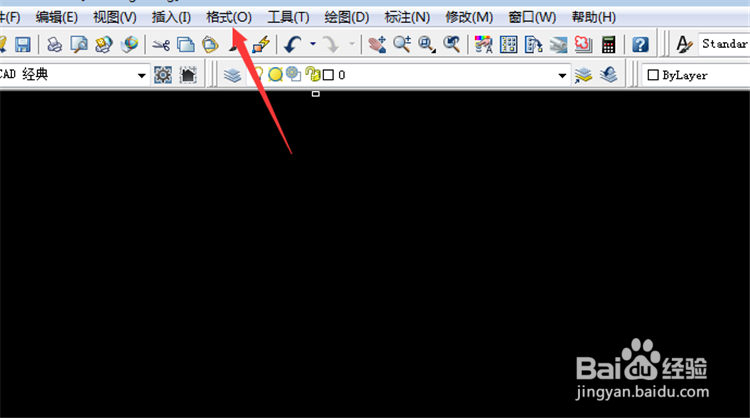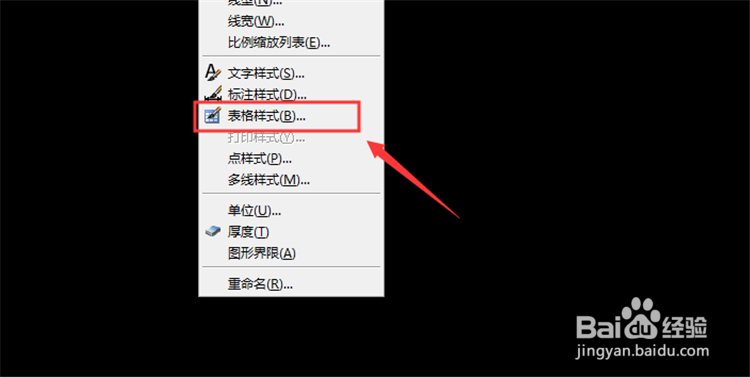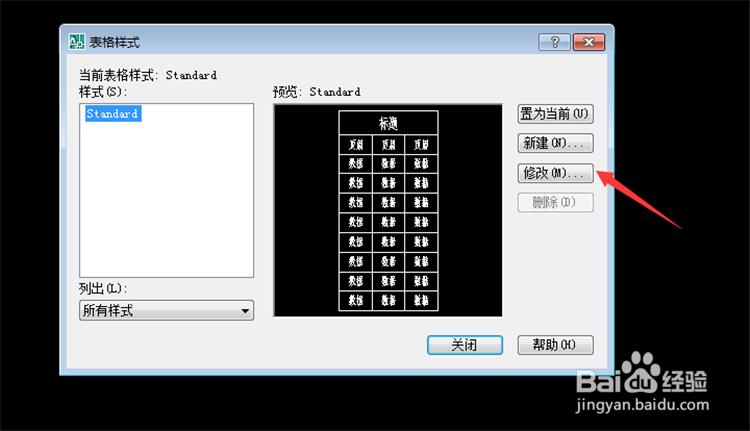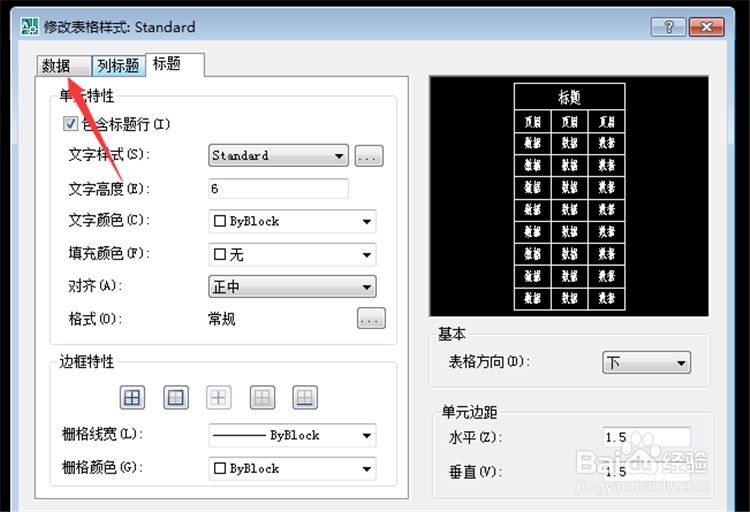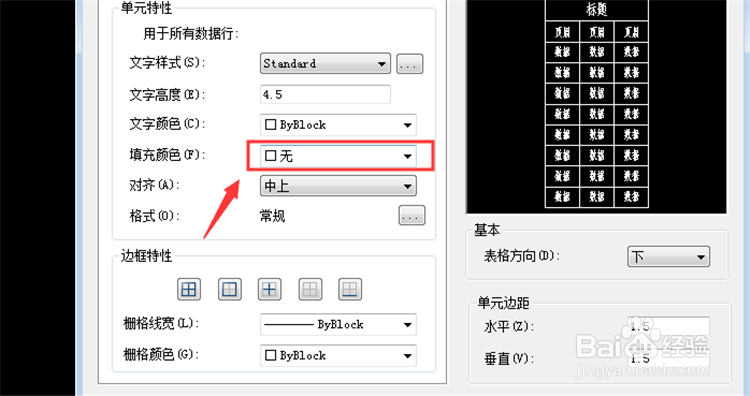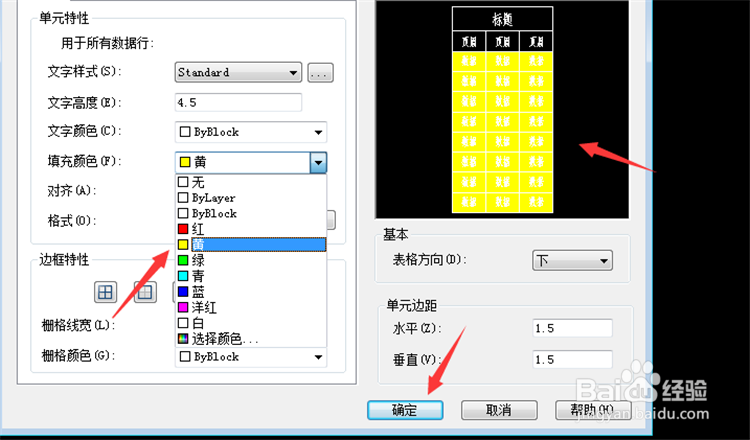CAD怎么改变表格内部填充的颜色
1、首先将CAD打开,进入到里面。
2、然后在进入的界面,点击【格式】选项。
3、然后弹出来的选项卡,点击【表格样式】选项。
4、然后弹出来的窗口,点击【修改】按钮。
5、然后在打开的窗口,点击上面的【数据】选项。
6、然后点击填充颜色下拉箭头一下。
7、然后选择一个需要的填充颜色,在预览中可以看到表格内部填充颜色改变了,效果满意的话,点击【确定】按钮,就可以修改表格内部填充颜色成功。
声明:本网站引用、摘录或转载内容仅供网站访问者交流或参考,不代表本站立场,如存在版权或非法内容,请联系站长删除,联系邮箱:site.kefu@qq.com。
阅读量:27
阅读量:35
阅读量:58
阅读量:33
阅读量:61